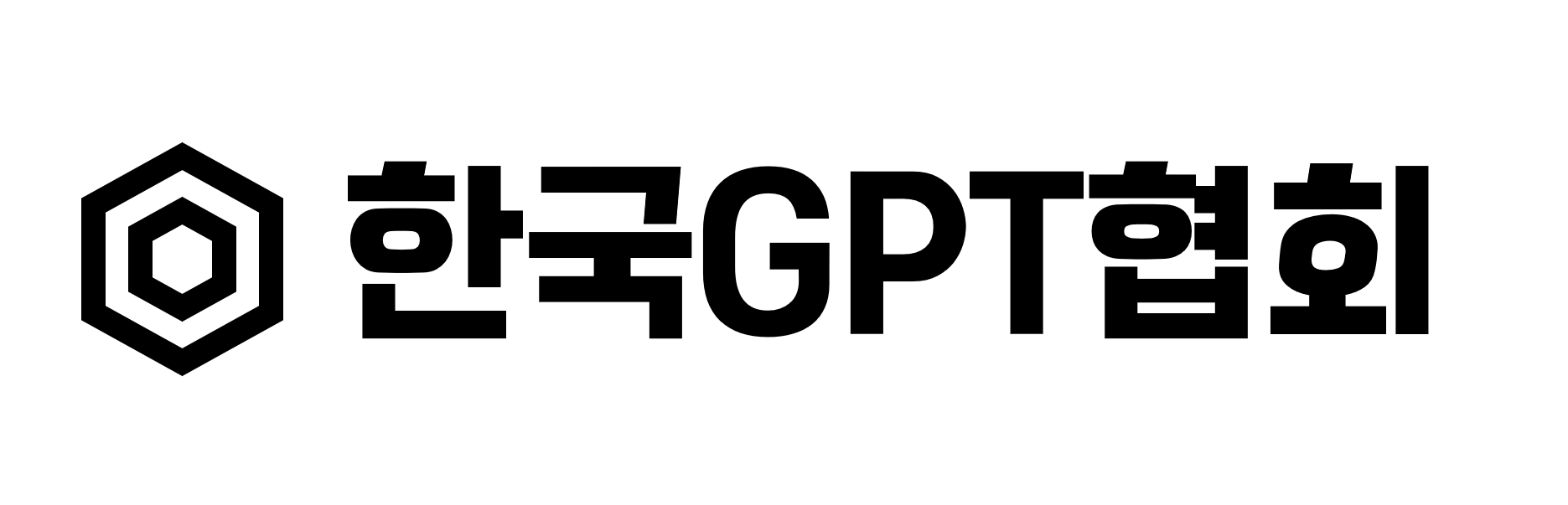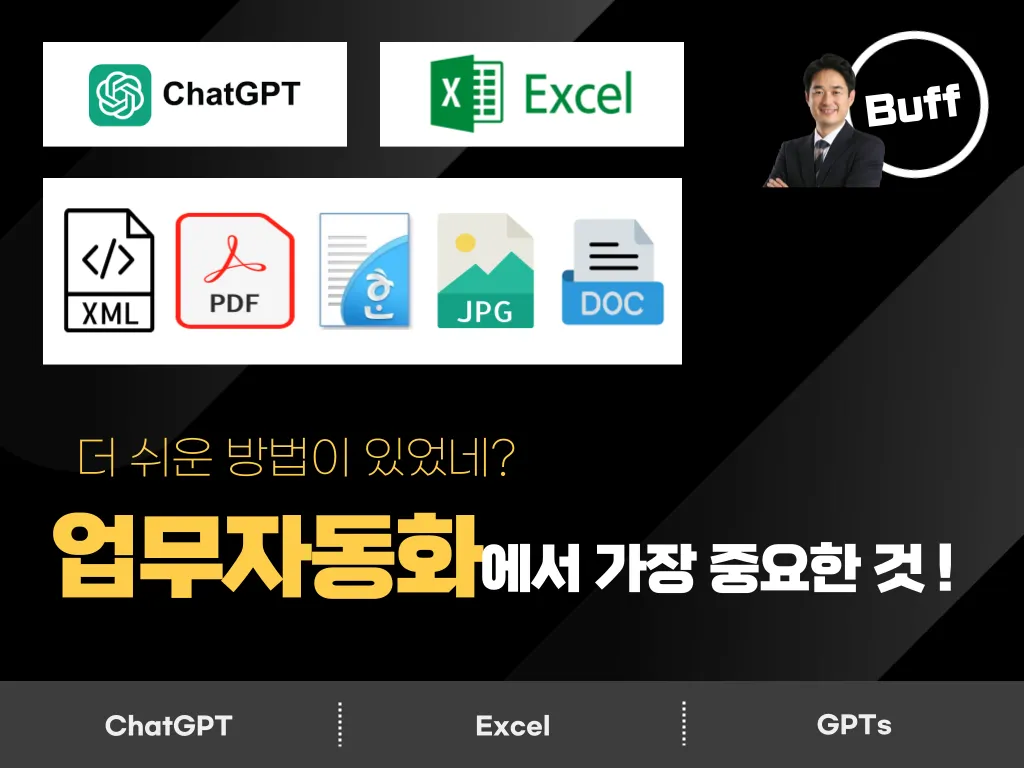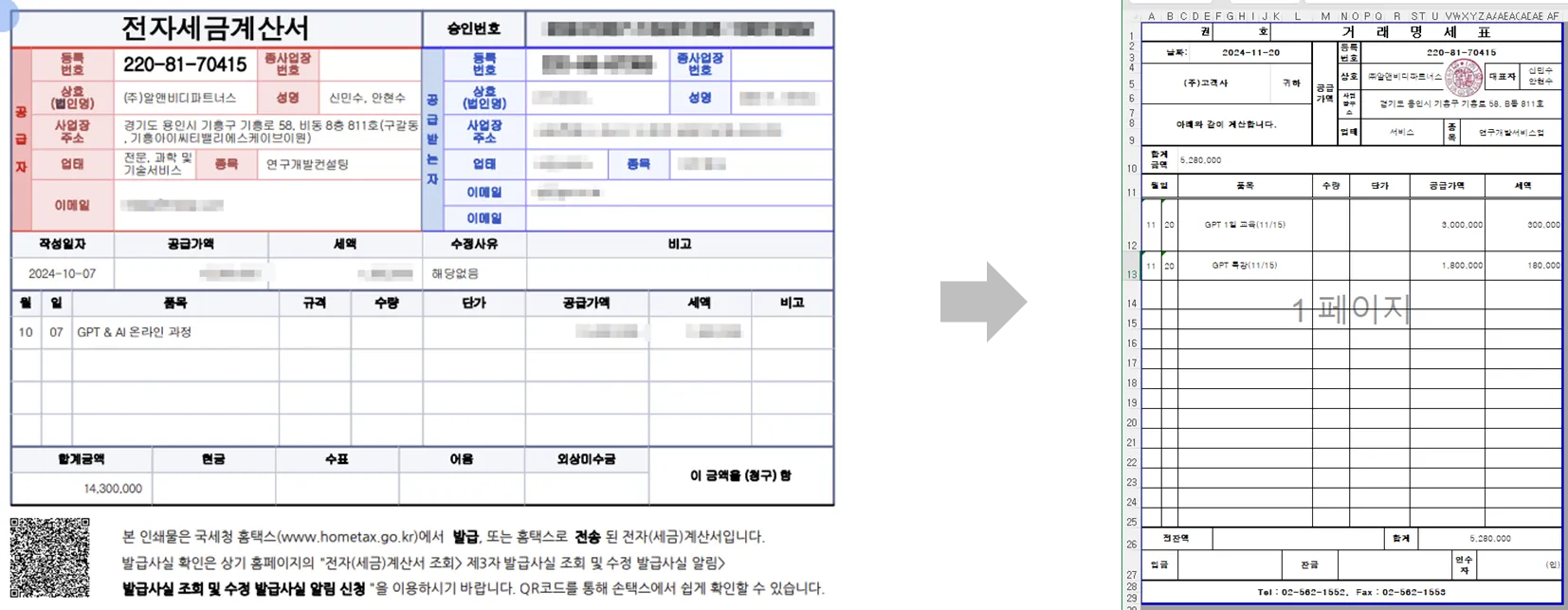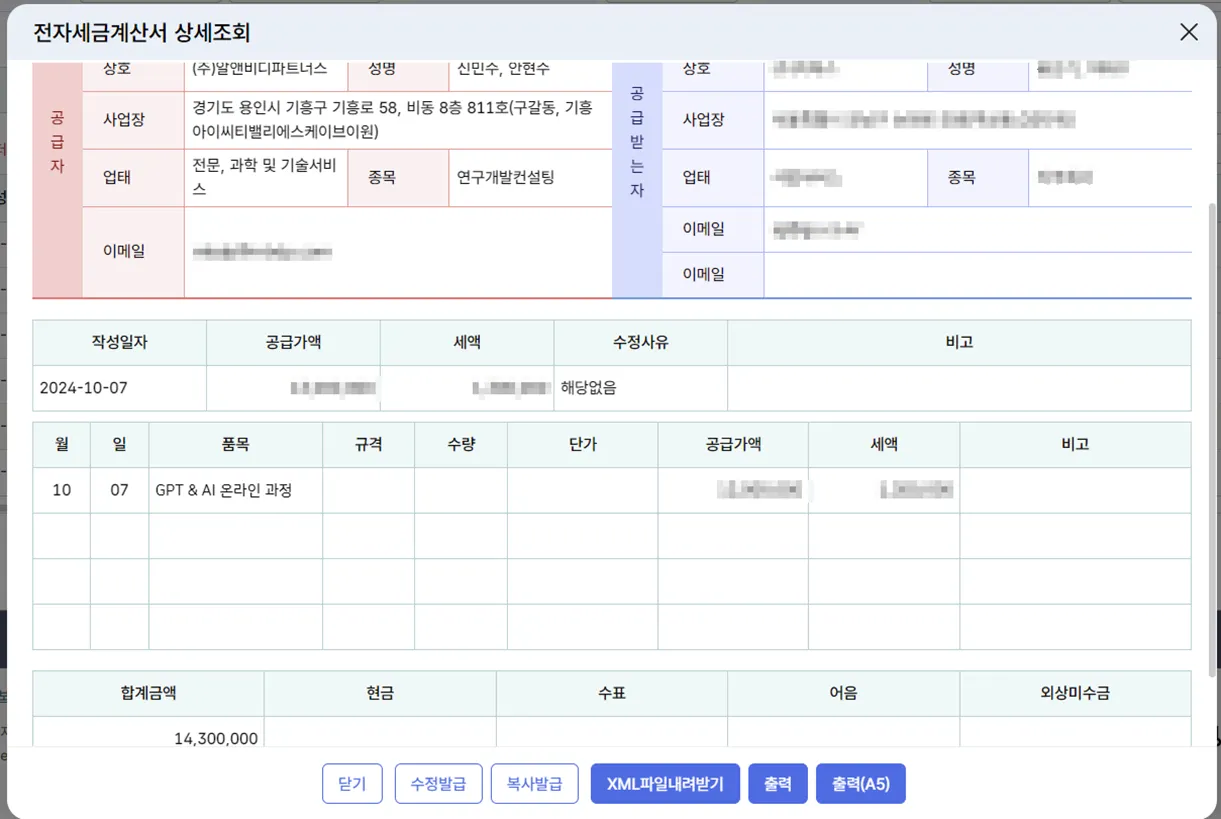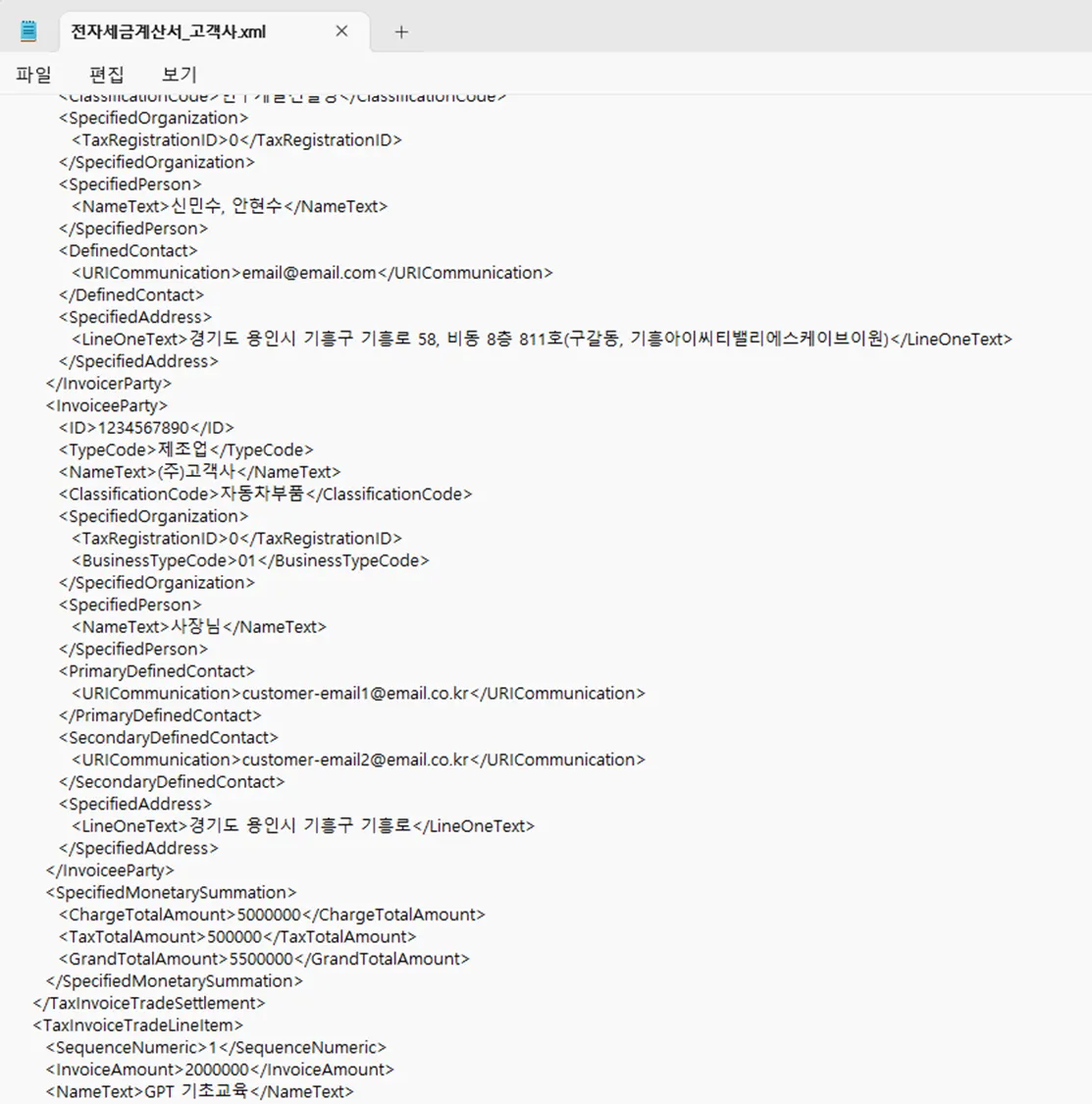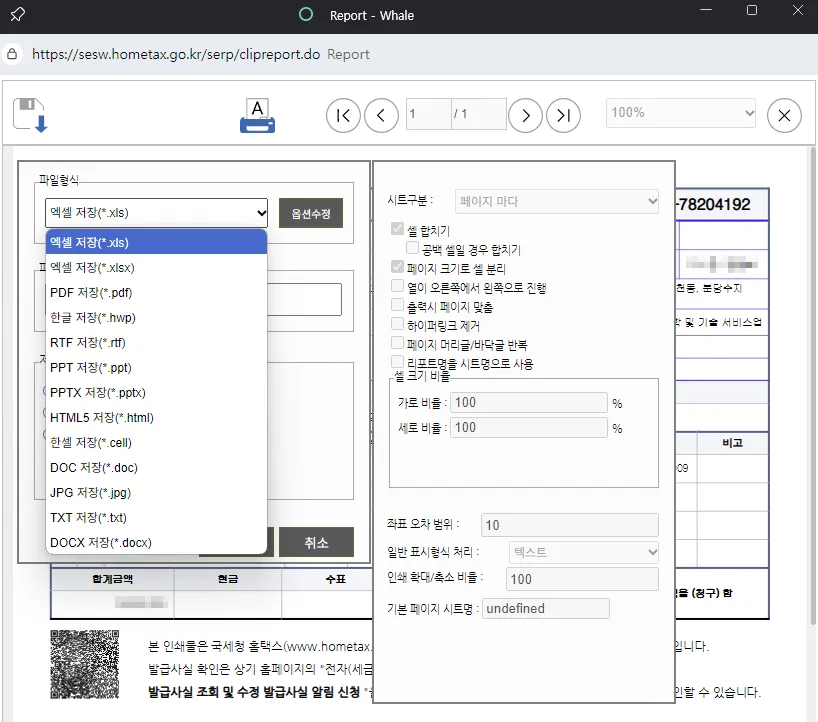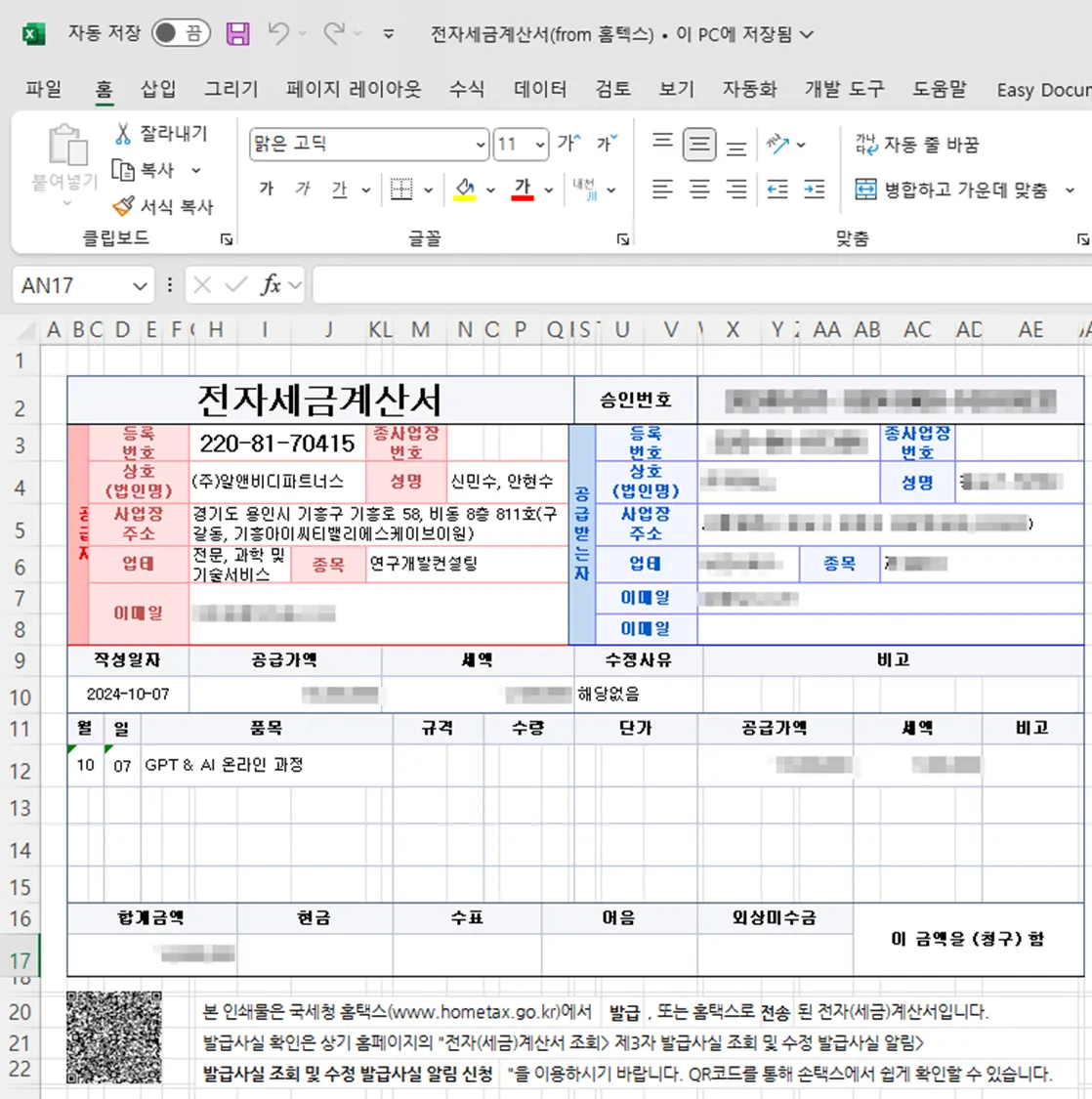업무 자동화는 참 매력적이에요.
손발 고생하며 두시간씩 걸리던 작업이 클릭 한번으로 끝나버린다니 참 아름다워요.
게다가 매일 매주 매달 반복하던 일을 매번 자동으로 해주니 얼마나 좋습니까.
자동화, 이렇게 하는거 맞아?
그런데 이 업무자동화를 하다보면
공통으로 많이 하시는 실수가 있습니다.
바로,
기존의 업무 프로세스 그대로 자동화를 해버린다는 것 !!!
기존의 업무 프로세스는 사람이 데이터를 만들고,
담당자가 데이터를 정리 및 요약 하고,
사람이 사람에게 전달하고,
전달받은 사람은 또 다시 자기 필요에 따라 재정리를 하고…
이렇게 복잡합니다.
이 모든 과정에서 가장 중요시 되는 원칙은 “사람이 이해하기 쉬운 형식”으로 작성한다는거에요.
하지만 업무자동화는 “사람”이 아니라 “프로그램”이 실행하는거니까,
“사람이 이해하기 쉬운 형식”은 전혀 필요가 없어요.
“프로그램이 자동으로 처리하기 쉬운 데이터”를 만드는 것이 훨씬 중요하고 훨씬 자동화 하기 쉽습니다.
자동화 사례
제가 자동화 했었던 사례를 살펴봅니다.
위와 같이 국세청 홈텍스에서 전자세금계산서를 발행한 고객사에
추가로 거래명세서를 작성해서 보내는 상황입니다.
실제 업무에서 종종 발생하는 일이에요.
자동화 해야 할 Input과 Output은 무엇인가
처리해야 할 Input Data는 ‘전자세금계산서’ 이죠.
최종적으로 만들어 내야 할 Output 산출물은 ‘거래명세서’ 이고요.
전자세금계산서는 늘 항상 줄곧 PDF 파일로 다운받아왔습니다.
고객사에 이메일로 보내질 때도 PDF고, 거래처에서 받은 계산서도 PDF 형식이죠.
그래서 익숙하게도 당연하게도 자연스럽게도 홈텍스에서 PDF로 다운받게 됩니다.
그럼 이 PDF 파일을 자동으로 처리하기 위해 OCR(광학문자인식) 이라는
꽤 복잡한 알고리듬의 도움을 받아야 해요.
물론 OCR이 이제는 흔한 기술이 되어서
파이썬에도 있고 여러 무료 툴도 많습니다만,
아무튼 자동화 단계가 하나 늘어나게 되고, 이 OCR를 처리하는 과정에서 오인식(오타)도 발생하게 됩니다.
즉,
기존에는 사람이 내용을 파악하기에 가장 편한 PDF 파일이 당연한 상식이었지만,
GPT & AI로 자동화하기에는 절대 PDF가 좋은 방법은 아니라는거죠.
자동화 알고리듬에게 가장 좋은 데이터 Input 찾기
홈텍스에서 메뉴를 잘 보시면 저렇게 ‘XML 파일 내려받기’도 있습니다.
저거 다운 받아서 열어볼게요.
이런 식으로 XML 코드가 잔뜩 포함된 text 파일이 나옵니다.
“사람이 글자를 찾고 식별하기에는” 상당히 불편하게 생겨 먹었지만,
“컴퓨터가 식별하기에는” 상당히 편리하고 정확한 형식입니다.
<NameText>와 </NameText> 사이에 대표자명이 들어가 있고,
<ID>와 </ID> 사이에 사업자등록번호가 들어가 있어요.
GPT에게 시키든, 엑셀 VBA를 작성하든 저 태그들 사이에 있는 값을 복사해 오라고 하면
아주 정확하게 인식이 됩니다.
PDF 파일을 주면서 OCR 시키는 것 보다는 훨씬 정확합니다.
사람에게 편리한 데이터 vs 자동화 알고리듬에 적합한 데이터
이처럼
사람에게 편안한 데이터가 컴퓨터에게도 편안한 것은 아닙니다.
업무자동화를 할 때에는,
‘내가 기존에 어떻게 일을 처리했는가’에 너무 연연하지 말고,
어떤 데이터를 확보할 수 있는가, 최종적으로 어떤 데이터를 만들어야 하는가,
이 두 가지를 잘 살펴보세요.
그리고 그 변환 과정에 가장 잘 어울리는 자동화 도구를 선택하면 됩니다.
끝난 줄 알았죠?
XML 다운로드가 된다는 것을 발견하고서 업무자동화의 산출물이 훨씬 정확해졌습니다.
아주 만족스러웠어요.
GPTs를 활용하는 자동화 챗봇도 다 만들었고,
GPT로 코딩해서 파이썬으로 자동화하는 코드도 구글 코랩에 다 만들어놨어요.
그리고 며칠 뒤에 이걸 발견했어요!!!
전자홈텍스에서 전자세금계산서를 출력하는 화면에 들어가보면
이렇게나 다양한 형식으로 출력이 되네요.
설마 하는 마음으로 .xls로 출력시켜봅니다.
이렇게 나왔어요.
형식은 딱 전자세금계산서입니다만,
이미 엑셀 템플릿으로 문서 예쁘게 잘 만들어져 있네요.
여기서 ‘전자세금계산서’ 이름만 ‘거래명세서’로 바꿔도 되겠고,
여기서 필요한 cell들 복사해서 거래명세서 템플릿으로 복붙만 해도 되겠네요.
PDF to Excel은 상당히 어려운 자동화 로직이 필요하고,
XML to Excel은 그보다 훨씬 쉬운 자동화 로직으로도 가능하겠고,
Excel to Excel은 그야말로 가장 쉬운 자동화이죠.
자동화에 적합한 Input을 잘 찾는 게 이렇게 중요합니다 여러분~
PS
혼자서 나의 업무를 자동화하면서 이 경험을 하고,
몇 주 후에 고객사에서 자동화 멘토링을 해드리는데요,
회사 ERP 시스템에서 PDF로 다운받은 견적내역서를
어떻게 엑셀로 옮길 수 있냐고 물어보시더라고요.
OCR을 써야되지 않을까요 라고 질문을 주셨어요.
OCR을 포함해서 PDF to Excel을 할 수 있는 몇가지 툴을 간단하게 언급드린 후에
저와 함께 ERP 접속해서 데이터 다운로드 메뉴 좀 봅시다 말씀드렸어요.
혹시나 싶어서 말이죠.
접속해보니 다운로드 옵션에 엑셀도 있네요 ㅎㅎㅎㅎㅎㅎㅎㅎㅎㅎㅎㅎ
의외로 이런 일 자주 생깁니다.
기존에는 사람이 눈으로 보고 데이터 확인하고 드래고 해서 복사-붙여넣기로 일하니까
PDF가 문서 알아보기도 쉽고 마우스로 드래고 하기도 쉽고 해서 너무나 익숙하게 사용하신거죠.
업무 자동화를 잘 하시려면
사람의 눈이 아니라, 자동화에 적합한 형식의 데이터를 찾아보세요~
오늘도 슬기로운 AI 생활 하세요~